엑셀 VLOOKUP 함수란?
엑셀에서 데이터 관리 및 분석을 할 때, VLOOKUP 함수는 매우 유용한 도구입니다. 이 함수는 특정 기준에 따라 데이터를 검색하여 관련 값을 반환하는 데 사용됩니다. VLOOKUP은 ‘Vertical Lookup’의 약자로, 세로 방향으로 데이터를 조회하는 기능을 가지고 있습니다. 이를 통해 서로 다른 데이터 셋을 손쉽게 연결하고, 빠르게 필요한 정보를 찾아낼 수 있습니다.

VLOOKUP 함수의 기본 구조
VLOOKUP 함수는 일반적으로 다음과 같은 형식으로 작성됩니다:
=VLOOKUP(찾을_값, 테이블_범위, 반환할_열_번호, [정렬_여부])
- 찾을_값: 데이터를 검색할 기준이 되는 값입니다.
- 테이블_범위: 검색이 이루어질 데이터의 범위입니다.
- 반환할_열_번호: 반환할 값을 포함하는 열의 번호입니다. 첫 번째 열은 1입니다.
- [정렬_여부]: TRUE(또는 생략)는 근사값을 찾고, FALSE는 정확한 값을 찾습니다.
VLOOKUP 함수 사용법 단계별 안내
이제 VLOOKUP 함수를 어떻게 활용할 수 있는지, 단계별로 살펴보겠습니다.
1단계: 데이터 준비
우선, 학생들의 성적 데이터가 있다고 가정해보겠습니다. 예를 들어, 국어, 영어, 수학 성적이 각각 다른 표에 정리되어 있습니다. 이 경우, 학생 이름을 기준으로 이 두 개의 데이터 소스를 합치는 작업을 할 수 있습니다.
2단계: VLOOKUP 함수 입력
영어 점수를 삽입하려는 셀에 VLOOKUP 함수를 입력합니다:
=VLOOKUP(
3단계: 기준값 선택
찾고자 하는 학생 이름이 있는 셀을 클릭한 뒤, 콤마(,)를 입력합니다.
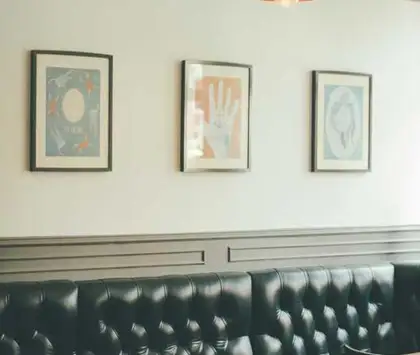
4단계: 데이터 범위 지정
단계 1에서 준비한 데이터를 드래그하여 선택합니다.
5단계: 범위 고정
F4 키를 눌러서 선택한 범위를 고정한 후에 다시 콤마(,)를 입력합니다.
6단계: 반환할 열 번호 입력
영어 점수를 찾기 위해 두 번째 열을 참조하므로 “2”를 입력한 후 콤마를 추가합니다.
7단계: 정렬 옵션 설정
정확한 일치를 찾기 위해 FALSE를 입력하고 괄호를 닫습니다. 그 뒤에 Enter 키를 누르면, 해당 학생의 영어 점수가 나타납니다.
8단계: 함수 복사
해당 셀을 선택한 후 아래로 드래그하면 다른 학생들의 영어 점수도 자동으로 입력됩니다.
수학 점수 찾기
수학 점수는 세 번째 열에 위치하고 있으므로, 위의 과정을 반복하되 열 번호를 “3”으로 변경하면 됩니다.
VLOOKUP 사용 시 주의사항
VLOOKUP 함수를 사용할 때 몇 가지 주의해야 할 점이 있습니다:
- 첫 번째 열에서만 검색하므로, 찾고자 하는 값은 테이블의 첫 번째 열에 반드시 있어야 합니다.
- 정확한 일치를 추구할 경우, range_lookup 인수를 FALSE로 설정해야 합니다.
- 만약 두 번째 데이터 소스의 열을 변경하면 결과가 달라질 수 있으므로, 열 번호를 잘 확인해야 합니다.
실제 사례를 통한 VLOOKUP 활용법
예를 들어, 학번과 성적을 관리하는 표가 있다고 가정해 보겠습니다. 학번이 주어지면 해당 학생의 성적을 조회하는 방법에 대해 알아보겠습니다. 이런 경우 VLOOKUP 함수를 활용하여 간단히 학생의 성적을 추출할 수 있게 됩니다.
예시 데이터
학번 | 이름 | 국어 | 영어 | 수학 2101 | 철수 | 80 | 90 | 85 2102 | 영희 | 75 | 85 | 90 2103 | 민수 | 90 | 95 | 80
예시 수식
예를 들어, 학번 2102 영희의 영어 점수를 찾고 싶다면, 다음과 같이 입력합니다:
=VLOOKUP(2102, A2:E4, 4, FALSE)
이 수식은 “2102”라는 학번을 A2:E4 범위에서 찾아, 해당 학생의 영어 점수인 “85”를 반환하게 됩니다.
VLOOKUP 함수의 효용성
VLOOKUP 함수는 대량의 데이터를 다루는 상황에서 특히 유용합니다. 데이터를 하나하나 눈으로 검토하는 시간을 단축시켜 주며, 빠르게 원하는 정보에 접근할 수 있도록 도와줍니다. 여러 시트에 걸쳐 있는 정보들을 통합할 때, VLOOKUP을 통해 한 번의 클릭으로 필요한 데이터를 정리할 수 있습니다.

결론
VLOOKUP 함수는 엑셀에서 데이터를 검색하고 연결하는 데 매우 유용한 툴입니다. 기본적인 사용법을 익히면 다양한 실무에서 활용할 수 있으며, 반복적인 작업에서 시간을 절약하고 실수를 줄일 수 있습니다. 데이터 관리의 효율성을 높이고 싶다면, VLOOKUP 함수의 활용법을 반드시 익혀 두시길 권장합니다.
질문 FAQ
VLOOKUP 함수는 무엇인가요?
VLOOKUP 함수는 엑셀에서 특정 데이터를 세로로 검색하여 관련 값을 추출하는 기능을 제공합니다. 이 함수를 통해 여러 데이터 간의 관계를 쉽게 연결할 수 있습니다.
VLOOKUP 함수의 기본 구조는 어떻게 되나요?
이 함수는 ‘찾을 값’, ‘테이블 범위’, ‘반환할 열 번호’, 그리고 ‘정렬 여부’의 네 가지 주요 인수를 포함합니다. 이러한 인수들을 통해 엑셀에서 원하는 데이터를 효과적으로 검색할 수 있습니다.
VLOOKUP 함수 사용 시 어떤 점에 주의해야 하나요?
해당 함수는 검색할 값이 데이터를 포함하고 있는 첫 번째 열에서만 작동합니다. 또한, 정확한 일치를 원할 경우, 인수를 FALSE로 설정해야 합니다. 데이터의 변화에 따라 열 번호를 확인하는 것도 중요합니다.